Zapytanie w arkuszach google: jak używać „nie like”? w zapytaniu
W zapytaniu Arkuszy Google możesz użyć następującej składni, aby zwrócić wszystkie wiersze, których wartość w niektórych kolumnach jest „NIE PODOBNA” wzorcowi:
=QUERY( A1:C11 , " SELECT * WHERE NOT B LIKE '%uar%' " )
To konkretne zapytanie zwróci wszystkie wiersze z zakresu A1:C11 , gdzie kolumna B nie zawiera wzorca „uar” w żadnym miejscu ciągu.
Uwaga : operator % jest symbolem wieloznacznym w Arkuszach Google.
Poniższy przykład pokazuje, jak zastosować tę składnię w praktyce.
Przykład: użyj „NOT LIKE” w zapytaniu w Arkuszach Google
Załóżmy, że mamy następujący zbiór danych zawierający informacje o różnych koszykarzach:
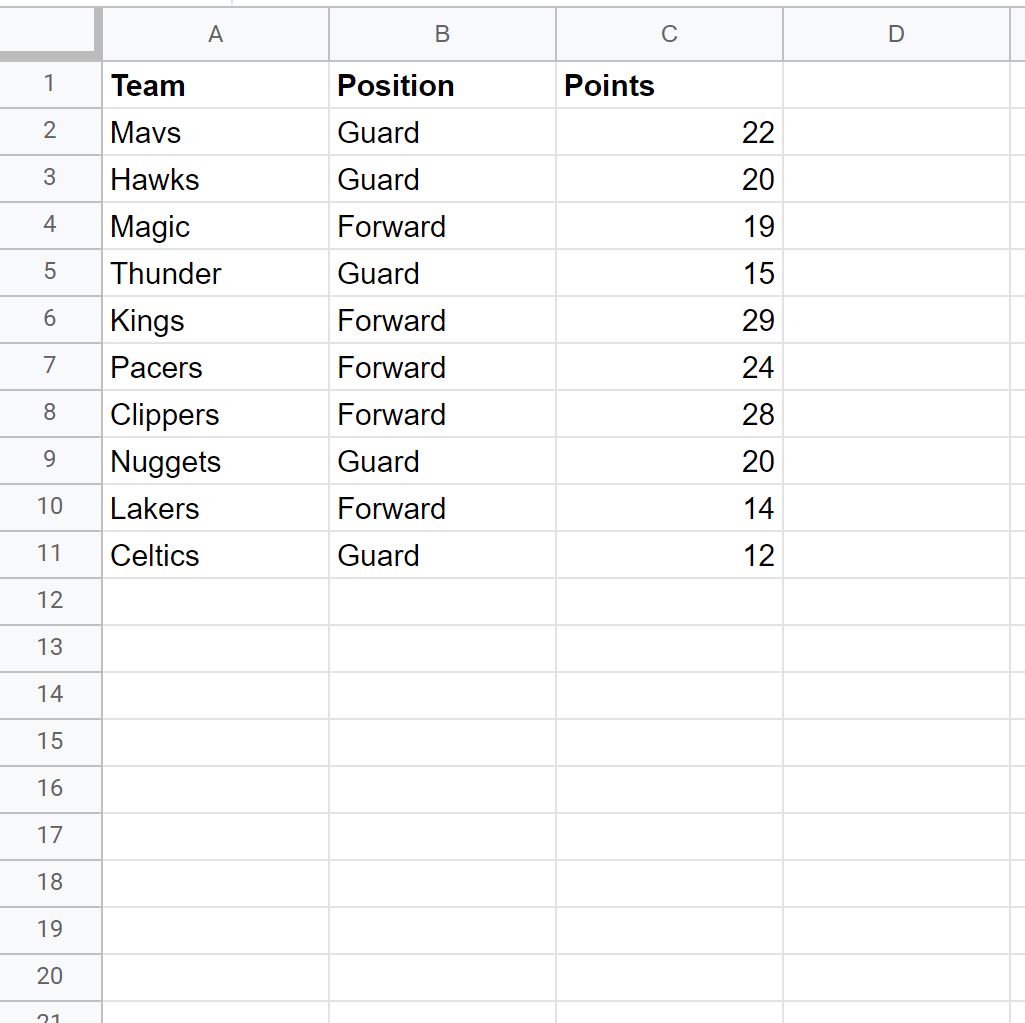
Możemy użyć poniższego zapytania, aby zwrócić wszystkie wiersze, w których wartość w kolumnie Pozycja nie zawiera wzorca „uar” w żadnym miejscu ciągu.
=QUERY( A1:C11 , " SELECT * WHERE NOT B LIKE '%uar%' " )
Poniższy zrzut ekranu pokazuje, jak w praktyce wykorzystać to zapytanie:
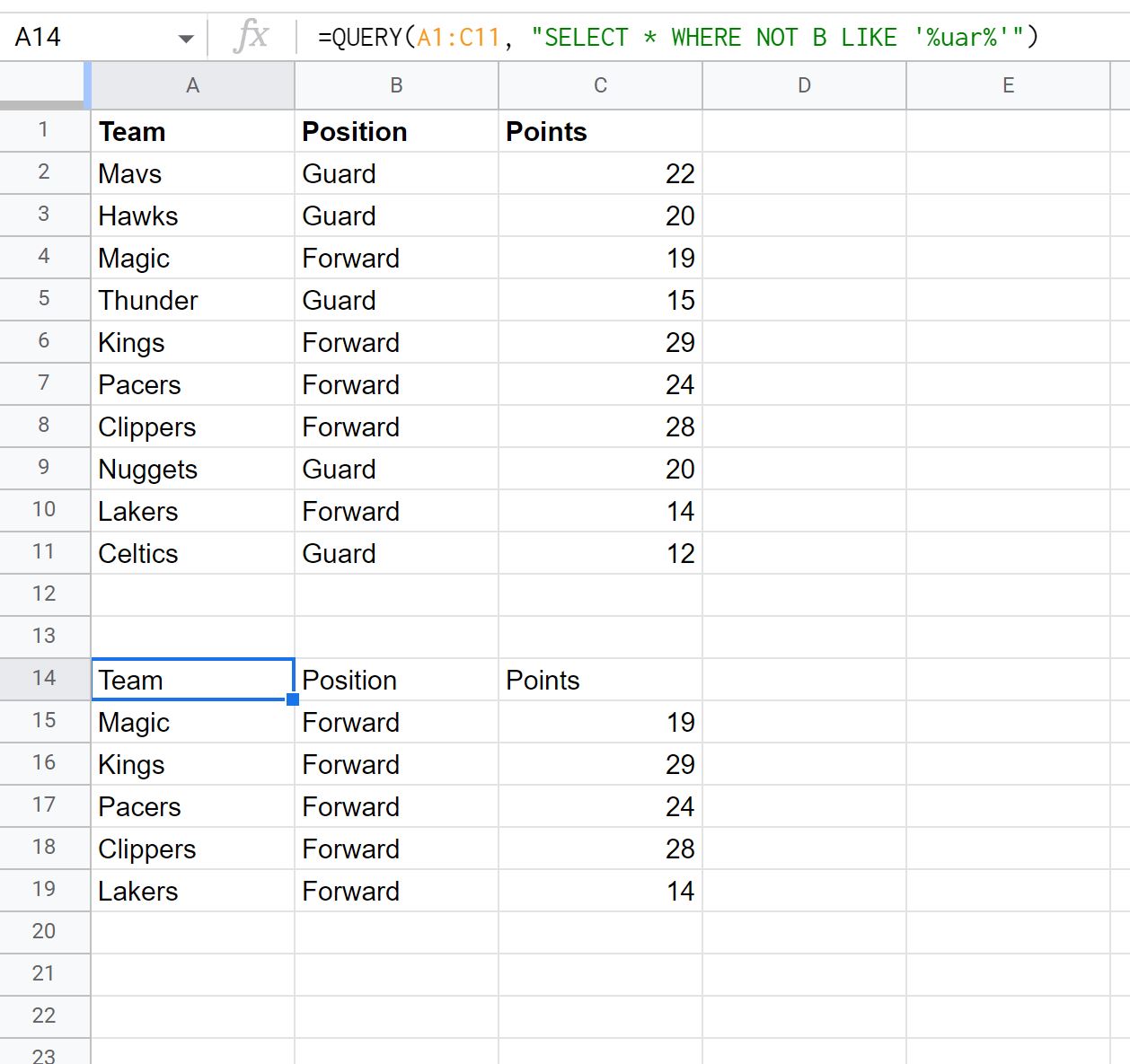
Należy zauważyć, że zwracane są tylko te wiersze, w których kolumna Pozycja nie zawiera wzorca „uar” w żadnym miejscu ciągu.
Innymi słowy, w zapytaniu nie jest zwracany żaden wiersz z pozycją „Zachowaj”.
W jednym zapytaniu możesz także użyć wielu instrukcji „NIE PODOBAJĄ SIĘ”.
Na przykład możemy użyć poniższego zapytania, aby zwrócić wiersze, w których kolumna Pozycja nie ma wzorca takiego jak „uar”, a kolumna Zespół nie ma wzorca takiego jak „er”:
=QUERY( A1:C11 , " SELECT * WHERE NOT B LIKE '%uar%' AND NOT A LIKE '%er%' " )
Poniższy zrzut ekranu pokazuje, jak w praktyce wykorzystać to zapytanie:
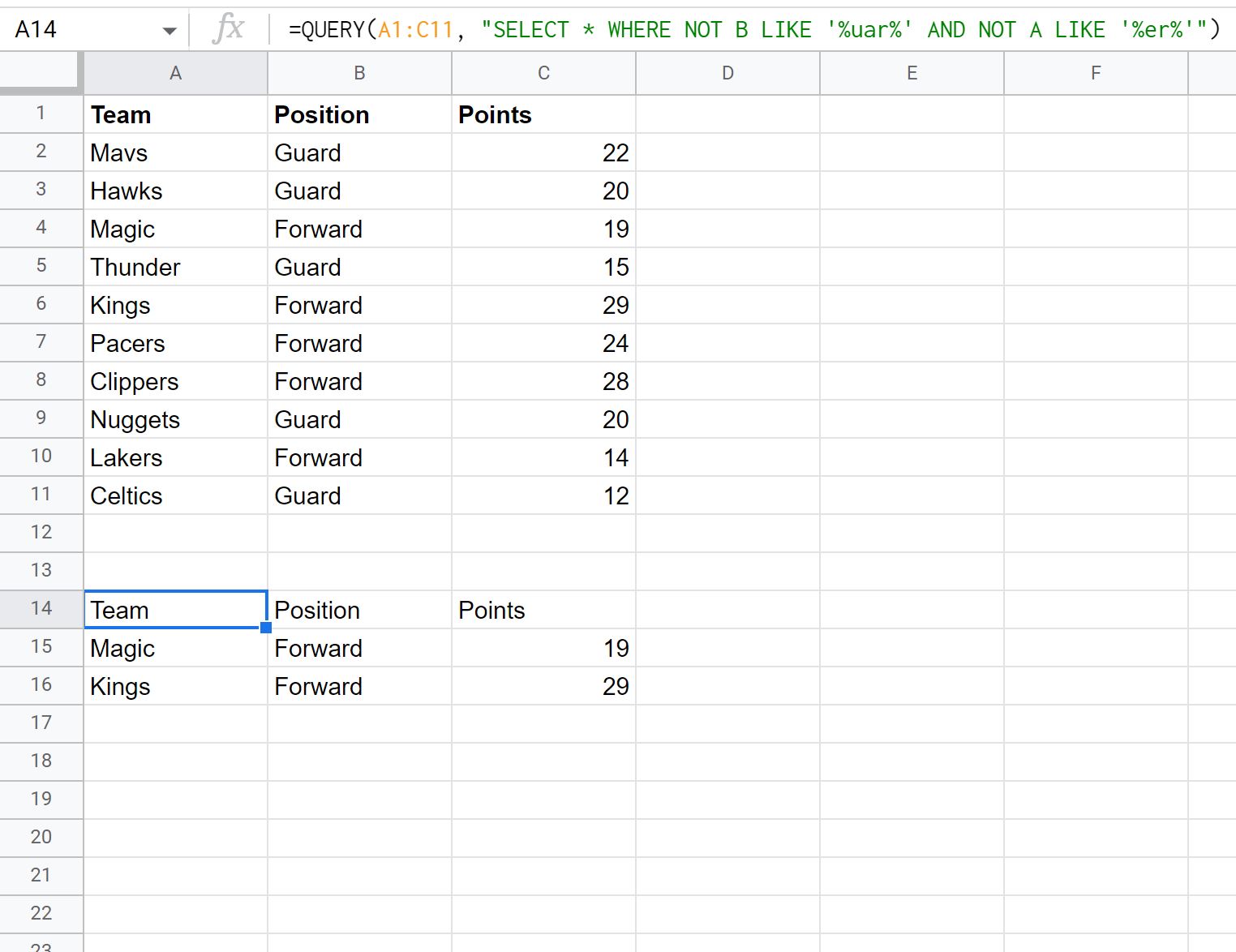
Zauważ, że tylko dwie linie spełniają te dwa warunki „NIE PODOBAJĄ SIĘ”.
Dodatkowe zasoby
Poniższe samouczki wyjaśniają, jak wykonywać inne typowe czynności w Arkuszach Google:
Zapytanie w Arkuszach Google: jak zwrócić tylko unikalne wiersze
Zapytanie w Arkuszach Google: jak usunąć nagłówek z wyników
Zapytanie w Arkuszach Google: jak ignorować puste komórki w zapytaniu